Win8系统中的定时运行程序怎么设置
教程之家
操作系统
Win8系统中的定时运行程序如何操作?在Win8系统里面存在一个定时运行程序的功能,可以帮助用户省去手动运行的时间。但是有很多Win8系统还不清楚具体应该怎么操作,下面小编就为大家带来Win8系统中定时运行程序的操作方法,一起来看看吧!
Win8系统中定时运行程序的操作方法
1、按下键盘上的组全键盘Win+R打开运行窗口,在打开的运行窗口中输入命令control schedtasks。如图所示:

2、输入完成后按回车键执行命令会打开如下窗口。如图所示:

3、选择“操作”——“创建基本任务”。如图所示:

4、单击创建基本任务后会打开如下对话框,在名称栏中输入计划名称,如启动QQ。如图所示:
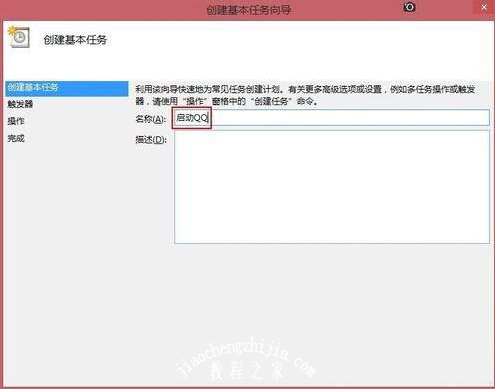
5、按照下图步骤进行操作。

6、,选择浏览,找到想要启动软件的安装目录,比如QQ的启动以程序目录在:C:\Program Files (x86)\Tencent\QQ\QQProtect\Bin。如图所示:

7、找到软件启动目录项后单击下一步即可完成设置。这样以后每天QQ软件就会定时在你设定的时间运行了。如图所示:

以上是小编为您收集的资讯,更多精彩敬请关注教程之家网站!
![笔记本安装win7系统步骤[多图]](https://img.jiaochengzhijia.com/uploadfile/2023/0330/20230330024507811.png@crop@160x90.png)
![如何给电脑重装系统win7[多图]](https://img.jiaochengzhijia.com/uploadfile/2023/0329/20230329223506146.png@crop@160x90.png)

![u盘安装win7系统教程图解[多图]](https://img.jiaochengzhijia.com/uploadfile/2023/0322/20230322061558376.png@crop@160x90.png)
![win7在线重装系统教程[多图]](https://img.jiaochengzhijia.com/uploadfile/2023/0322/20230322010628891.png@crop@160x90.png)
![华为鸿蒙官网推出 HarmonyOS 开发者资源中心:汇总原生库、三方库、示例代码等[多图]](https://img.jiaochengzhijia.com/uploadfile/2021/1004/20211004112705894.jpg@crop@240x180.jpg)

![win11免费是什么意思 win11免费的详细介绍[多图]](https://img.jiaochengzhijia.com/uploadfile/2021/1103/20211103041419926.jpg@crop@240x180.jpg)
![win11不能装ps软件吗[多图]](https://img.jiaochengzhijia.com/uploadfile/2022/0919/20220919074454554.png@crop@240x180.png)